Instalación estándar de la aplicación de escritorio Power Automate Process Mining
Para poder empezar a usar la aplicación de escritorio de Power Automate Process Mining, debe descargarla e instalarla en su escritorio. Puede hacerlo utilizando la instalación estándar desde la página web de Power Automate Process Mining o con una instalación personalizada.
El proceso de instalación estándar requiere acceso al instalador de Aplicaciones de Microsoft Windows. Para averiguar si accede, póngase en contacto con su administrador.
Si tiene dificultades debido a las restricciones de la empresa, póngase en contacto con su administrador. Es posible que su administrador le pida que instale la aplicación desde el archivo MSIX. Obtenga más información en Instalación personalizada de la aplicación de escritorio Power Automate Process Mining.
Nota
La aplicación de escritorio Power Automate Process Mining es compatible con Windows 10 y versiones posteriores. No se admiten sistemas con Windows Server.
Ejecutar la instalación estándar
Para realizar una acción personalizada, siga estos pasos:
Inicie sesión en Power Automate.
En el panel de navegación de la izquierda, seleccione Process mining.
En la parte superior de la pantalla de minería de procesos, seleccione Descargar aplicación.
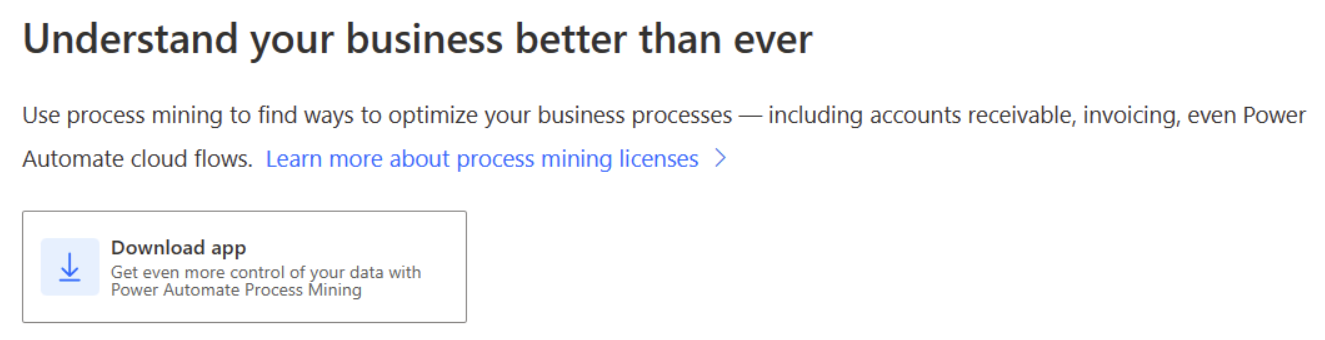
Después de que se descarga el archivo del instalador, seleccione Instalar cuando se le pida para ejecutar el instalador.
Espere unos minutos para que el instalador descargue e instale los archivos de la aplicación.
Cuando se abra la pantalla de bienvenida, seleccione el idioma de aplicación preferido y, después, Siguiente paso para iniciar el asistente de configuración guiada.
En el siguiente paso, acepte los términos de uso y confirme la elección de recopilación de datos de telemetría, y luego seleccione Siguiente paso.
De manera predeterminada, el proceso de instalación almacena los datos de minería de procesos en una nueva carpeta de Process Mining en la carpeta Documentos de su OneDrive. Cambie la ubicación si es necesario y, a continuación, seleccione Siguiente paso.
Si la carpeta seleccionada se ha usado anteriormente, Power Automate Process Mining le permite elegir si desea usar el contenido de la carpeta (por ejemplo, datos y configuraciones de una instalación anterior) o limpiar la carpeta. Seleccione Usar o Limpiar para especificar tu elección. Para volver atrás y cambiar la ubicación de almacenamiento, seleccione Cancelar.
Seleccione Aplicar y minería para finalizar el asistente.
Inicie sesión en Power Automate Process Mining con su cuenta profesional.
Inicie la minería de procesos desde la pantalla Procesos.